Schimbare limbă în Windows 8
Schimbarea limbii în Windows 8 se efectuează numai după instalarea unui laptop sau calculator personal pachetul lingvistic adecvat. Cel mai adesea, setările implicite, română sau engleză.
Schimbarea limbii de interfață în mai multe moduri. Să ne uităm la modul de a schimba limba de Windows 8 câteva moduri simple.
Considerăm că prima opțiune atunci când este deja pre-instalat pachetul de limbă necesar. Pentru a schimba limba de Windows 8 interfață de la implicit la un dorit, deschide bara Charms, în cazul în care faceți clic pe „Opțiuni“.
Butonul este în treapta de viteză. Înainte de pe panoul de care aveți nevoie să faceți clic pe „Modificare setări PC“. În bara de opțiuni, selectați „Ora și limba» → «Regiune și limbă“.
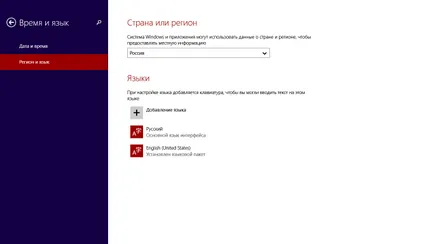
De exemplu, se adaugă limba ucraineană. Limba adăuga doar un aspect al tastaturii. Pentru Windows 8 pentru a schimba limba de sistem, trebuie să se întoarcă la „desktop“ și „Control Panel“, selectați „Limbă“.
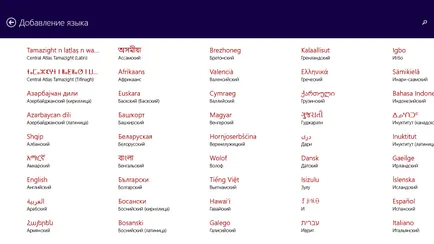
Trebuie amintit: pentru aceasta are nevoie de operare conectate online. Pachetul este descărcat și instalat fără intervenția utilizatorului. La sfârșitul operațiunii, sistemul notifică finalizarea cu succes a procedurii de instalare.
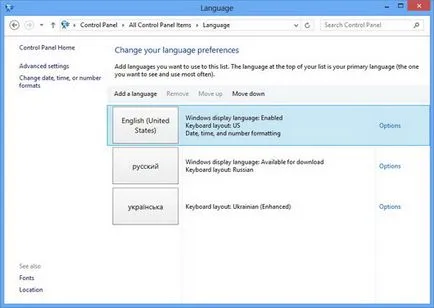
Schimbarea limbii interfeței în Windows 8
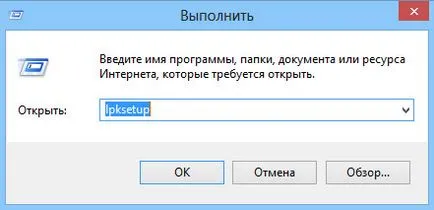
- Apoi, folosind tastele echipa Win + R numit „Run“;
- În fereastra care se deschide echipa lpksetup a introdus;
- Schimbarea Windows 8 limbă de interfață continuă selectând „interfață de limbaj“, în cazul în care specificați calea către pachetul lingvistic descărcat;
- Confirmați operațiunea cu OK, „Înainte“ și accept.
- pachetul de limbă pentru Windows 8 cu comutare limba este instalat automat.
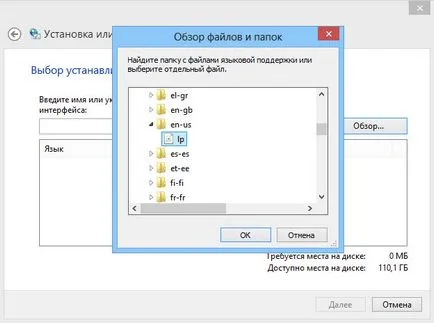
- În „Control Panel“, selectați „Adăugați o limbă“, și în ea „Setări avansate“.
- În fereastra care se deschide, selectați setarea de limbă din lista disponibilă pentru a schimba limba interfeței.
- Apoi, în conformitate cu lista, selectați link-ul de a „aplica setările de limbă la ecranul de întâmpinare, conturi de sistem și conturi de utilizator.“
- Mai mult, în fereastra „Regiune“, care se deschide, faceți clic pe „Setări de copiere“.
- „fereastră de afișare setări și conturi de utilizator“ nou pentru a pune o căpușă în „conturile de ecran și de sistem bun venit“ și confirmați OK.